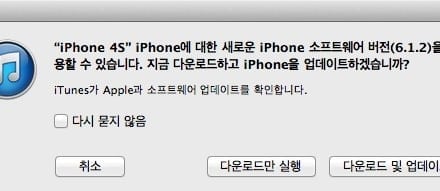iTunes 에서 iOS 사용자 데이터 백업 폴더 확인방법 (쌩 초보 가이드)
OS X 용 iTunes 에서는 단순히 iTunes > 환경설정 > 장비의 백업 목록에서 마우스 오른쪽 클릭 후, Finder 에서 보기를 클릭하면 쉽게 iOS 사용자 데이터가 저장된 폴더를 확인할 수 있지만, 윈도용 iTunes 에서는 상대적으로 복잡합니다. 그러므로, 윈도에서 iOS 사용자 데이터 폴더를 확인하고자 한다면, 다음 과정을 참고하시기 바랍니다.
iTunes 에서 인식되는 iOS 사용자 백업 확인 방법
1. iTunes 를 실행하고, 앱 윈도우 왼쪽 최 상단에 있는 작은 윈도우 아이콘을 클릭하여 메뉴 막대 보기를 클릭합니다.
2. 편집 > 기본설정 > 장비를 클릭하여 iOS 사용자 데이터 백업이 있는지 확인합니다. 만약 아무것도 표시되지 않는다면, 컴퓨터로 백업된 iOS 사용자 데이터가 없거나, 기존에 백업한 데이터가 손상되었을 가능성이 높습니다.
윈도에서 iOS 사용자 데이터 백업 폴더 확인 방법
1. 윈도의 시작 아이콘을 클릭하고, 검색 필드에 %appdata% 를 입력한 뒤, 키보드의 엔터(리턴)키를 누릅니다. 그러면, 파일 탐색기가 실행되고, Roaming 폴더에 저장된 서브 폴더를 표시합니다.
2. Roaming 폴더에서 차례로 Apple Computer\MobileSync\Backup 폴더를 엽니다. 그러면, 랜덤 알파벳 + 숫자로 구성된 폴더를 볼 수 있는데, 이것이 바로 iOS 사용자 데이터 백업 폴더입니다. (수정된 날짜 확인을 통하여, 최종 백업한 시점을 확인할 수 있습니다.)
안전한 위치에 별도 보관
아직 iOS7 베타1 으로 업데이트를 하지 않았고, 조만간 iOS7 베타 설치를 염두 해 두고 있다면, 반드시 iOS6 상태에서 백업한 뒤, 이를 안전한 위치로 복사해 놓는 것을 강추합니다. (예기치 않은 실수로, iOS7베타에서 백업하면, 기존에 저장된 iOS6 백업이 삭제됩니다.)
또한, 비록 iOS7 베타1에서 백업하여, 기존에 백업해둔 iOS6 의 사용자 데이터가 모두 삭제되었다 하더라도, 추후 iOS7 정식버전(또는 새로운 베타)에서 사용할 수 있으므로, 이 또한 안전한 위치로 복사해 둘 것을 강추합니다. iOS6 로 다운그레이드 하면, iOS7 베타에서 백업한 사용자 데이터를 사용할 수 없지만, 추후 배포될 보다 안정적인 베타, 또는 정식버전에서 이를 사용할 수 있으므로, 복원이 안 된다 하여 낙심하지 마시고 – 일단 지금 있는 것이라도 별도의 위치에 안전하게 백업해 놓으시기 바랍니다.
1. Backup 폴더에 위치한 랜덤 알파벳 + 숫자로 구성된 폴더를 선택하고 키보드의 Ctrl + C 키를 누릅니다.
2. 다른 위치(예: 바탕화면)를 파일 탐색기에서 선택하고, 키보드의 Ctrl + V 를 누릅니다. 이로써, 현재 남아 있는 백업을 또 하나 복사하여 보관하게 되는 겁니다. 추후, 이를 다시 사용하고자 한다면, 여기서 복사한 폴더를 iTunes 백업 폴더로 복사 또는 이동시킨 뒤, iTunes 에서 수동으로 백업 및 복원 부분의 백업 복원… 버튼을 클릭하여 복원하면 됩니다.
복사가 완료된 상태


















![[Q&A] 파일, 폴더 이름에 특수 문자 사용 (:콜론)](https://cdn-azr.ssumer.com/wp-content/uploads/2018/08/2018-08-05_15-04-34-440x264.jpg)
![[Q&A] Mac 기계식 키보드 연결 관련](https://cdn-azr.ssumer.com/wp-content/uploads/2018/08/razer-huntsman-elite-gallery02-440x264.jpg)
![[Q&A] 스타일 없이 순수 텍스트만 붙여넣기](https://cdn-azr.ssumer.com/wp-content/uploads/2011/06/imac-slipper-01_thumb-150x150.jpg)
![[Q&A] Mac 네트워크 공유 숨기기](https://cdn-azr.ssumer.com/wp-content/uploads/2015/11/IMG_0047_bk-150x150.jpg)
![[Q&A] Mac용 안티 멀웨어 관련 – Malwarebytes가 듣보잡?](https://cdn-azr.ssumer.com/wp-content/uploads/2018/07/malwarebytes_ico-150x150.jpg)

![[신간안내] OS X 10.9 매버릭스(Mavericks) 기본 + 활용 실무 테크닉, 국내 현실에 맞게 집필한 매킨토시 활용서](https://cdn-azr.ssumer.com/wp-content/uploads/2013/12/maverics_cover-150x150.jpg)
![[신간안내] Mac OS X Lion 실무 테크닉 (기본 + 활용), 국내 현실에 맞게 집필한 매킨토시 활용서](https://cdn-azr.ssumer.com/wp-content/uploads/2011/11/lion_cover-150x150.jpg)
![[신간안내] Mac OS X 실무 테크닉 (기본 + 활용)–국내 현실에 맞게 집필한 매킨토시 활용서](https://cdn-azr.ssumer.com/wp-content/uploads/2010/11/snow_cover-150x150.jpg)





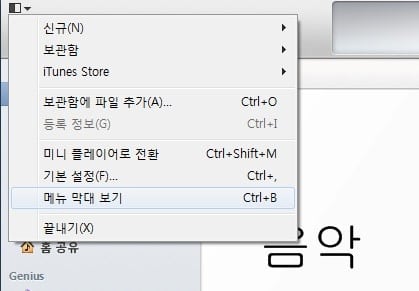
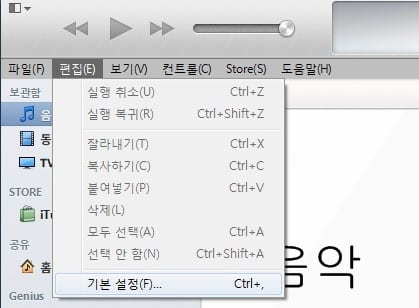
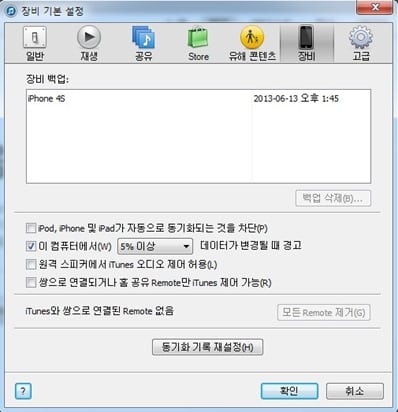
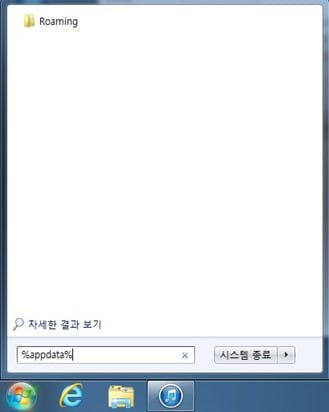
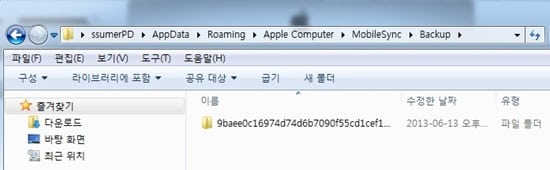
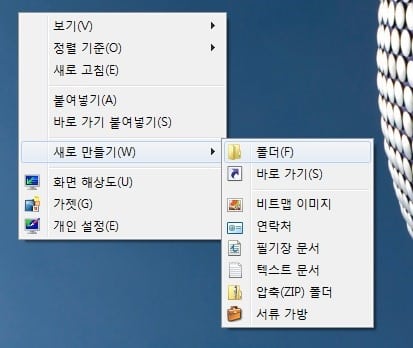
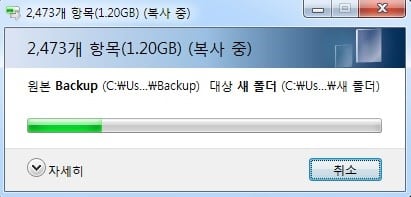
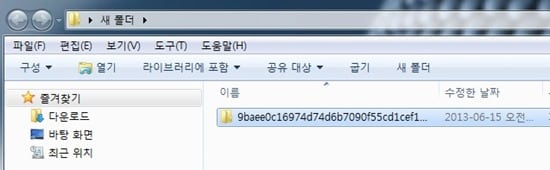
![[Mac] Mac 에서 iOS 의 AirPrint/AirPlay 기능 활용](https://cdn-azr.ssumer.com/wp-content/uploads/2011/11/pclove07_13_thumb-440x264.jpg)
![[iOS] 완탈 관련 최신 뉴스, 생각보다 일찍 나올 수도…](https://cdn-azr.ssumer.com/wp-content/uploads/2011/11/62400-500_thumb-440x264.jpg)
![[상세리뷰] 아이폰, 아이팟 무선 동기화 프로그램,Wi-Fi Sync](https://cdn-azr.ssumer.com/wp-content/themes/e092523/images/post-format-thumb-text.svg)